教你用photoshop制作游戏手柄小图标
1、新建文件,给背景填充你喜欢的颜色
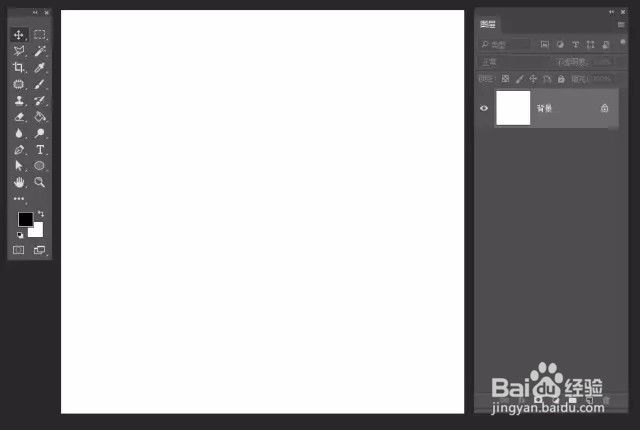
2、选择钢笔工具,画出形状,命名为【主体】

3、选择钢笔工具,选中【主体】图层,在描边上添加描点

4、选择直接选择工具,调整它的弧度

5、选中【主体】图层,Ctrl+J复制一层,变形-水平翻转,向右移动




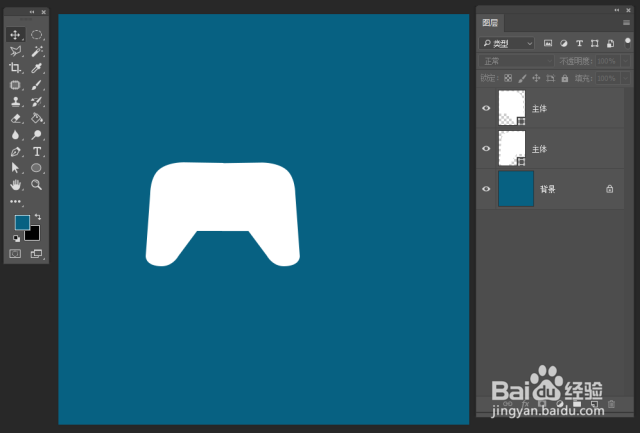
6、选中两个【主体】图层,按Ctrrl+E合并图层

7、选中【主体】图层,添加图层样式


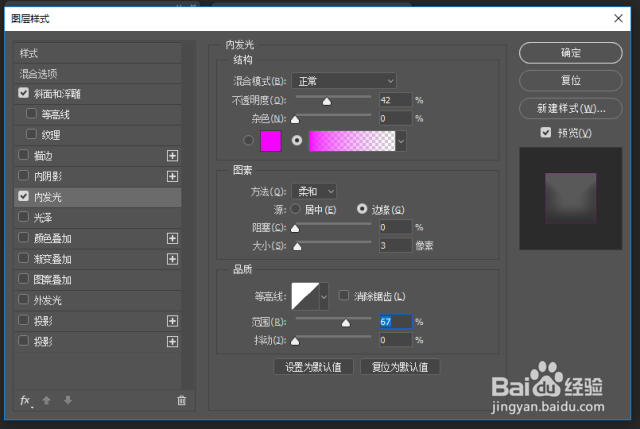

8、用钢笔工具画出形状,填充白色,命名为【高光】调整图层的不透明度


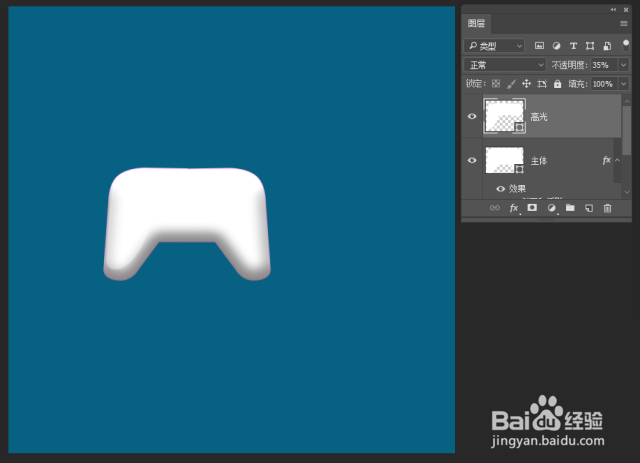
9、在【主体】图层上,新建空白图层,建立剪切蒙版,命名为【软化】
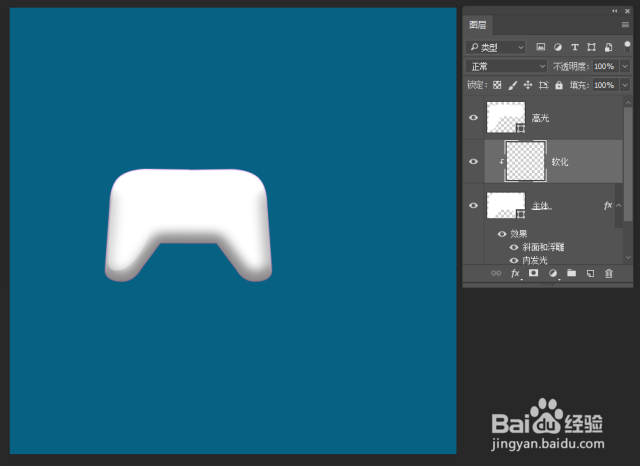
10、选择边缘羽化的笔刷,调整不透明度,设置前景色为白色,在【软化】图层上面处理生硬的边缘过度
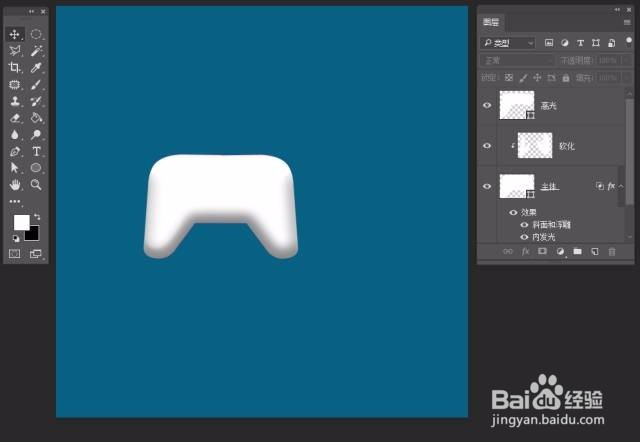
11、选择圆角矩形工具,添加圆角矩形形状,命名为【方向】

12、Ctrl+J复制一层,旋转90度
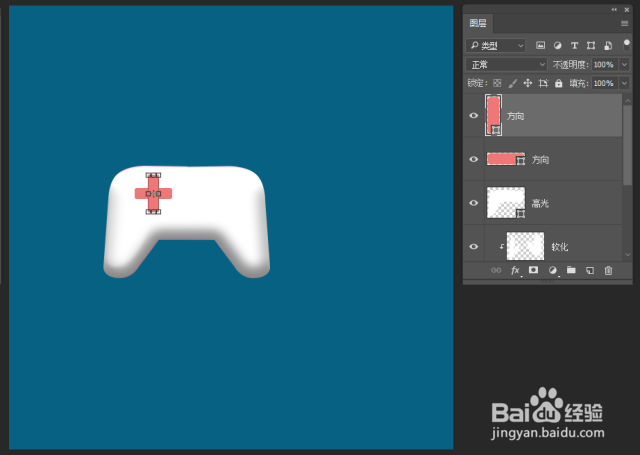
13、选中两个【方向】图层,按Ctrrl+E合并图层
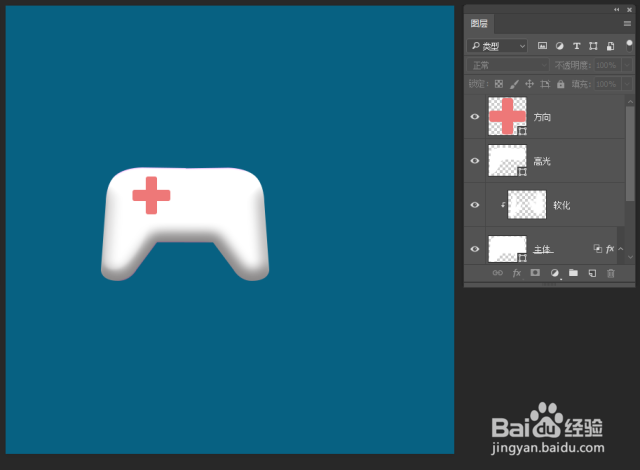
14、给【方向】图层添加图层样式

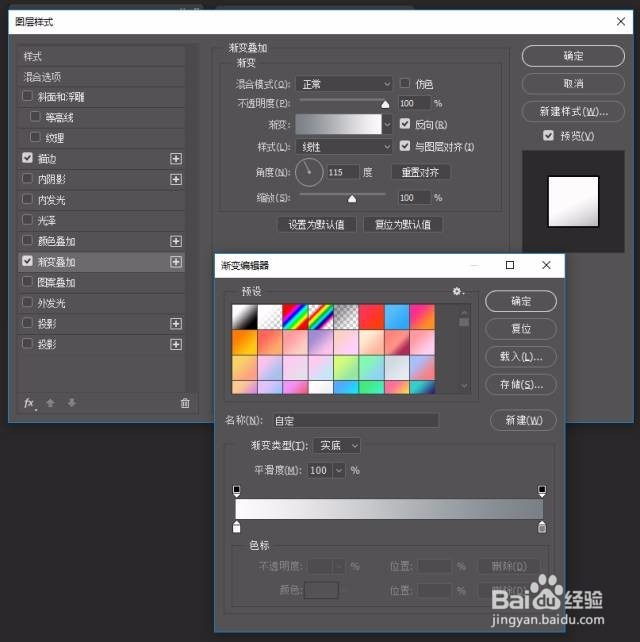



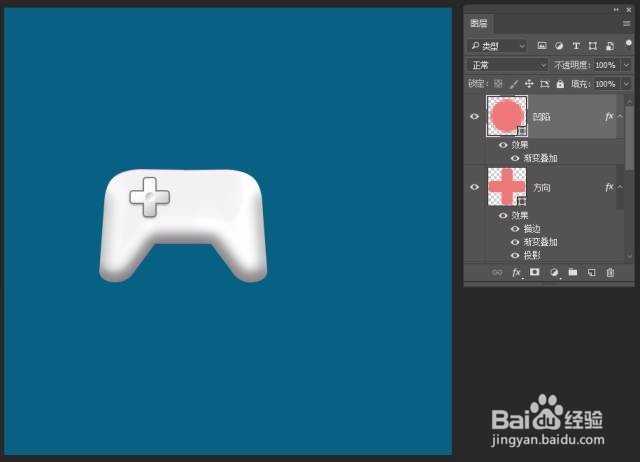
15、选择椭圆形工具,添加一个圆形形状,命名为【按钮底】
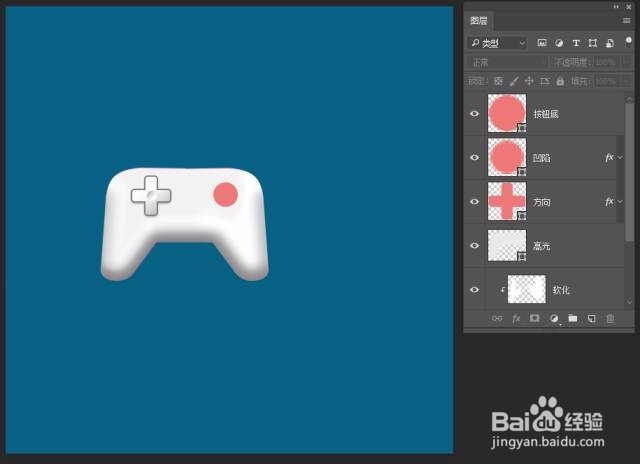
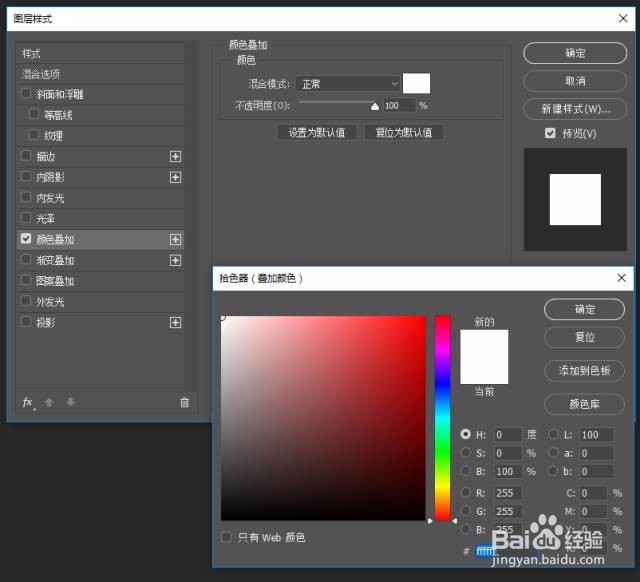
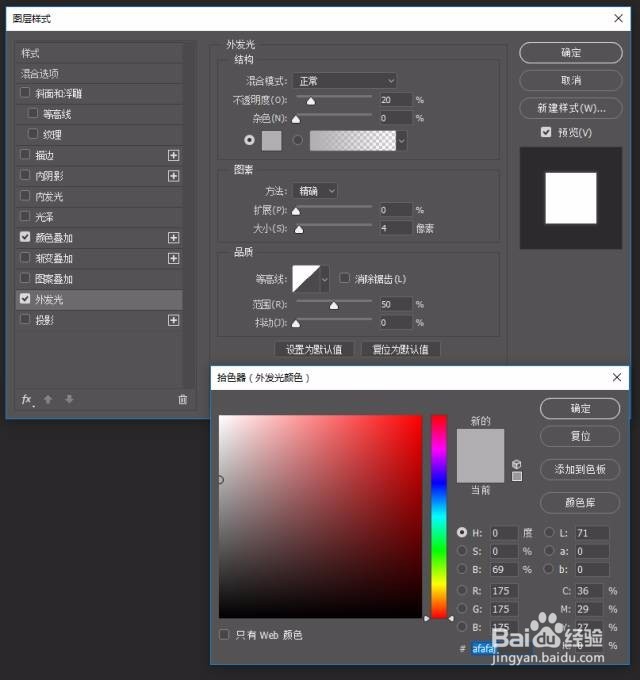

16、选择【按钮底】图层,Ctrl+j复制一个图层,缩小一点,命名为【按钮】,添加图层样式

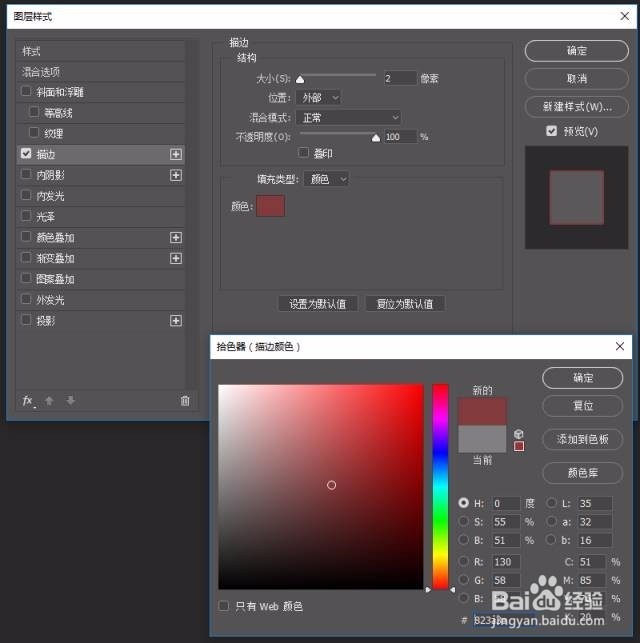


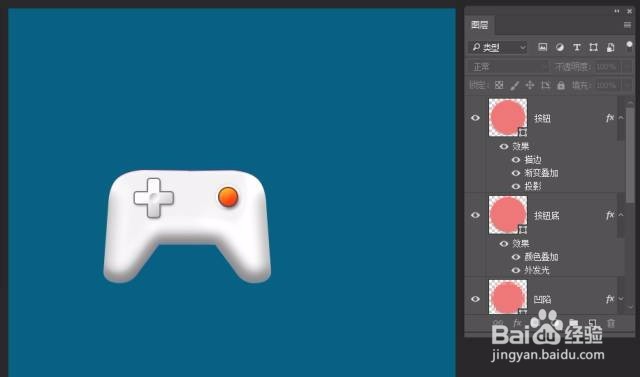
17、同样的方法制作第二个按钮,修改颜色

18、添加文字

19、调整细节,添加投影
